在繪圖紙的時候,我們的圖紙中會包含有很多的CAD圖層,為了使我們繪制出來的圖紙,看上去比較清晰,我們會對圖紙中的這些圖層,進行一些必要的設置,包括線型、顏色、線寬等參數。
CAD圖層設置方法:
一、設置線型
1.單擊“格式\線型”打開線型對話框
2.用“加載”按鈕加載3種線型(continuous線型系統默認)
(1)點劃線 CENTER
(2)虛線 HIDDENX2
(3)雙點劃線 PHANTOM
3.設置全局比例因子為0.3~1.5中的一個值(可以在建好圖層后用“中心線”畫一條線試一下效果后再設)
二、建圖層
按下表建10個圖層,并設置顏色、線型、線寬
|
圖層名稱 |
顏色 |
線型 |
線寬 |
|
0 |
白色(用于注寫文字) |
Continuous |
默認(0.25mm) |
|
Defpoints |
9 |
Continuous |
默認 |
|
圖層1(外輪廓線) |
白色 |
Continuous |
0.5mm |
|
圖層2(中心線) |
紅色 |
CENTER |
默認 |
|
圖層3(雙點劃線) |
黃色 |
PHANTOM |
默認 |
|
圖層4(剖面線等細實線) |
綠色 |
Continuous |
默認 |
|
圖層5(虛線) |
青色 |
HIDDENX2 |
默認 |
|
圖層6(尺寸線) |
藍色 |
Continuous |
默認 |
|
圖層7(粗糙度、基準符) |
紫色(洋紅) |
Continuous |
默認 |
|
圖層8(圖框線) |
8 |
Continuous |
0.8mm |
三、設置成樣板圖。將設置的圖層保存為樣板文件(.dwt文件):單擊“文件\另存為”,在對話框下方的“文件類型”中,選擇“浩辰CAD圖形樣板 (*.dwt)”,在“文件名”中填入樣板圖名稱,如:圖層樣板,單擊保存。在新建圖形時調用樣板圖。
四、設置線寬顯示比例
單擊“格式\線寬”打開線寬設置對話框,將“調整顯示比例”滑塊調至左端第一格位置(此時粗線與細線的顯示比例較正常)。
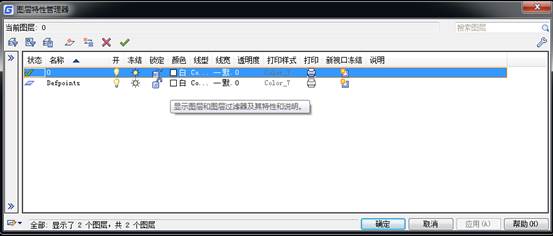
以上就是在浩辰CAD軟件中,如果要對軟件中的CAD圖形進行設置,具體的設置方法可以參考上述過程。今天就介紹這么多了。安裝浩辰CAD軟件試試吧。更多CAD教程技巧,可關注浩辰CAD官網進行查看。

2023-11-10

2023-11-09

2023-10-27

2023-08-07

2023-07-10

2023-05-31

2023-01-03

2022-12-14

2022-10-21

2022-09-23
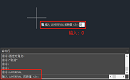
2022-07-21

2022-06-02
